|
曾几何时,创建彩色半调效果是何等耗神费力的活儿。首先要在PS里打开图片转成灰度,再应用彩色半调滤镜,然后还要再次在AI里打开文件,最后使用实时描摹。倘若不想在整个过程中搞砸了,最好在AI里使用彩色半调效果。毋须离开AI,CS3里就能轻松的实现。
提示
本教程实例使用CS 3创建。
我建议使用300dpi的栅格化效果,因为它可以产生最佳画质。请使用 效果-栅格化 ,然后选择300dpi。
彩色半调
本教程不对彩色半调作深入研究,但是在开始之前学习一点半调知识还是有用的。从根本上说,半调效果逐渐变化空间相等的圆点,以此模拟出持续的色调,眼睛再把这些小圆点混合成平滑的色调,因此在AI里创建的包含持续色调的任何对象都能以半调效果模拟出来。持续色调是指渐变,混合,渐变网格。此外还可以把彩色半调效果应用到照片中。
处理半调时颜色很重要。除了平滑色调之外,人眼能混合限定的颜色,以半调创建出众多的色彩。这项工作有点象颜色混合器。半调能混合蓝绿色和黄色的小圆点而产生绿色,就好像是你在颜色混合器里混合蓝绿色和黄色的效果一样。创建半调时如果你使用处理过的颜色(比如蓝绿和黄色混合出的绿色),就不可能优美的转化为矢量形状。我建议起始时在彩色半调里使用黑点或灰点。在半调被转化为矢量以后再把颜色改为CMYK或RGB模式。
倘若这些都行不通,就在渐变、混合或渐变网格里用黑色作为深色,白色作为浅色。转变为矢量以后再填上你喜欢的颜色。
在渐变、混合和渐变网格里建立半调
选中渐变、混合或渐变网格,使用 效果-像素化-彩色半调 ,设定最大半径为20,其它选项不变。如果半调里的网点过大或过小,双击外观面板里的彩色半调效果改变最大半径值。
现在可以描摹图片创建矢量形状了。正如以前的《垃圾样式文本教程》一样,图片一旦转化为矢量就容易处理了。我还打算使用那篇教程中的同一设置。
首先,扩展图形,使用 对象-扩展外观。 选中图形,控制面板里默认变换成实时描摹选项。点击实时描摹按钮旁边的箭头按钮,选择描摹选项。如果你愿意,也可以用 对象-实时描摹-描摹选项。不必设置所有选项,只要动动以下几个就要以了。
模式:彩色(如果对象包含彩色则选中该选项,最好使用黑白)
最大颜色:取决定你想使用多少种颜色
路径拟合:1px
最小区域:1px
拐角角度:1
忽略白色:勾选
在描摹选项中保存预设不失为好主意。保存预设后重新调出设置很容易。在控制面板中点扩展按钮,我们即可得到矢量形状。
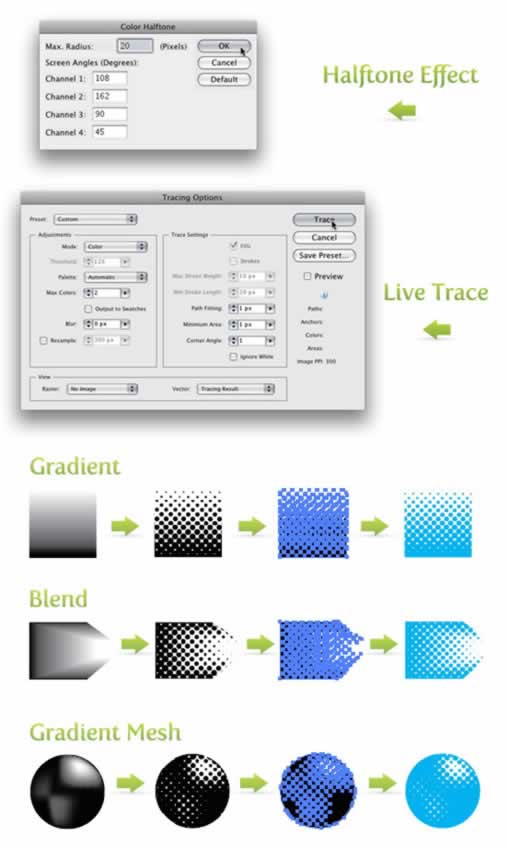
出处:PS真功夫
责任编辑:bluehearts
上一页 下一页 创建彩色半调效果 [2]
◎进入论坛Photoshop、Fireworks版块参加讨论,我还想发表评论。
|







